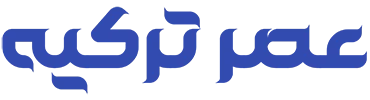چگونه لپ تاپ را بهصورت اصولی تمیز کنیم؟
قبل از شروع هرکاری از خاموش بودن کامل لپتاپ و قطع بودن شارژر مطمئن شوید، تا در هنگام تمیزکاری آسیبی به آن وارد نشود. استفاده کردن از ابزار مناسب هم موردی است که اکثر افراد آن را در نظر نمیگیرند.

لپتاپها بهواسطه قابل حمل بودن عمدتا بیشتر از کیسها کثیف میشوند و گرد و خاک را به خود جذب میکنند. به همین دلیل بیشتر از یک کامپیوتر دسکتاپ نیاز به تمیزکاری دارند. برای جلوگیری از آسیب رسیدن به لپتاپها در هنگام تمیز کردن، بسیار مهم است که روشها و اصول صحیح تمیز کردن لپ تاپ را بشناسید.
به گزارش ویجیاتو، برای تمیز کردن لپتاپ نیاز به هزینه زیادی نیست و با کمترین هزینه ممکن میتوان این کار را انجام داد.
قبل از تمیز کردن لپ تاپ باید به چه مواردی توجه شود؟
قبل از شروع هرکاری از خاموش بودن کامل لپتاپ و قطع بودن شارژر مطمئن شوید، تا در هنگام تمیزکاری آسیبی به آن وارد نشود. استفاده کردن از ابزار مناسب هم موردی است که اکثر افراد آن را در نظر نمیگیرند.
بهعنوان مثال درصورت استفاده از پارچههای بسیار زبر ممکن است که بدنه و صفحهنمایش لپتاپ آسیب ببیند. به این موضوع هم باید توجه کنید که اگر لپتاپ شما گارانتی فعال داشته باشد، با انجام اینکار گارانتی آن باطل میشود. پس بهتر است انجام این کار را به متخصصان و یا شرکت گارانتی کننده بسپارید.
بههیچ عنوان نباید برای تمیز کردن لپ تاپ از الکلهای درصد بالا استفاده کنید، در هر صورت بهتر است از مایعات مخصوص تمیز کاری وسایل الکترونیکی بهجای الکل استفاده کنید. به این موضوع نیز باید توجه کرد که قبل از استفاده از پارچه آغشته به مایع تمیز کننده، از خیس نبودن آن مطمئن شوید. زیرا امکان آسیب دیدن اجزای لپتاپ در هنگام استفاده از مقدار زیاد مایع تمیز کننده بهدلیل ایجاد رطوبت وجود دارد.
تمیز کردن اجزای بیرونی لپ تاپ
کیبورد

برای تمیز کردن کیبورد لپتاپ، ابتدا با یک اسپری هوای فشرده گرد و خاکی که زیر کلیدهای کیبورد جمع شده را خارج کنید، سپس با یک قلم یا مسواک فاصله بین دکمههای کیبورد را تمیز کنید. در نهایت هم با استفاده از یک پارچه مرطوب آغشته به محلول تمیز کننده، چربی و کثیفیهای روی سطح کلیدهای کیبورد را تمیز کنید.
صفحه نمایش
پیش از تمیز کردن صفحه نمایش یا همان مانیتور لپتاپ، حتما به این موضوع دقت کنید که صفحه نمایش خنک شده باشد. پس از اطمینان حاصل کردن از سرد بودن مانیتور لپتاپ، ابتدا با یک پارچه خشک و نرم گرد و خاک روی صفحهنمایش را تمیز کنید. سپس با استفاده از یک پارچه میکروفایبر که آغشته به محلول تمیز کننده است، به تمیز کردن صفحهنمایش بپردازید. در نهایت اگر صفحه نمایش مرطوب ماند، با استفاده از یک پارچه دیگر آن را خشک کنید.
فریم و تاچپد

تمیز کردن فریم و تاچپد لپتاپ تفاوت زیادی با تمیز کردن صفحه نمایش لپتاپ ندارد و به همان ترتیب انجام میشود. البته باید به این موضوع دقت شود که محلول تمیز کننده وارد پورتهای لپتاپ نشود و پورتهای لپتاپ با استفاده از اسپری هوای فشرده یا یک برس تمیز شود. اگر نتوانستید بعضی از لکهها را با استفاده از محلولهای متداول برخی لکهها را پاک کنید، استفاده از ترکیب آب و صابون میتواند چارهساز باشد.
تمیز کردن اجزای داخلی لپتاپ

تمیز کردن اجزای داخلی لپتاپ حتی از تمیز کردن اجزای بیرونی لپتاپ نیز مهمتر است، زیرا تمیز بودن و وجود نداشتن گرد و غبار در داخل لپتاپ رابطه مستقیمی با عملکرد بهینه و مناسب آن دارد. و درصورت تمیز نشدن در بلند مدت لپتاپ با آسیبهای جدیای مانند از کار افتادن فن روبهرو خواهد شد.
پیش از هر چیزی از خاموش بودن لپتاپ خود اطمینان حاصل کنید. در مرحله بعد باید لپتاپ را بهصورت برعکس، روی یک سطح مسطح و تمیز قرار دهید. سپس با استفاده از یک پیچگوشتی مناسب برای لپتاپ خود، پیچهای پشت لپتاپ را باز کرده و پنل پشتی را با احتیاط بلند کنید. و در مرحله بعد باید با یک برس نرم یا یک پارچه میکروفایبر آغشته به الکل درصد پایین به تمیز کردن قطعات بپردازید.
پیشنهاد میشود با استفاده از یک اسپری دمنده یا اسپری هوای خالص، جاهایی مانند داخل پرههای فن که با پارچه و برس نتوانستهاید به آن دست پیدا کنید را تمیز کنید. در انتها باید با احتیاط تمام اتصالات و سوکتهایی را که کندهاید را متصل کرده و قاب پشتی را مجدد به لپتاپ پیچ کنید.
کلام آخر
بسیاری از کسانی که از لپتاپ استفاده میکنند لپتاپ خود را بهدرستی تمیز نمیکنند یا کلا آن را تمیز نمیکنند که این بهشدت اشتباه است و به لپتاپ آسیب وارد میکند.